Si bien la última versión de macOS es uno de los eventos más esperados del año, una pequeña cantidad de usuarios enfrentan problemas con sus instalaciones. Además de los errores habituales con las nuevas versiones de software, también puede encontrarse con problemas como sistemas que no responden. Afortunadamente, es posible cambiar su sistema a una versión anterior de macOS, como la versión del sistema operativo que se envió con su dispositivo. Estos pasos lo ayudarán a cambiar de una versión posterior de macOS, como Big Sur, a una versión anterior de macOS.
Haz una copia de seguridad de tu Mac
El primer paso antes de cualquier actualización/reversión de software es hacer una copia de seguridad de su Mac. Esto es especialmente importante en este caso, ya que formatearás tu disco duro y borrarás todos los datos.
Para hacer una copia de seguridad de sus archivos, puede seguir la ruta tradicional y copiarlos en una unidad de disco externa. Alternativamente, puede usar Time Machine o una aplicación de respaldo gratuita. No piense que si usa Time Machine para crear una copia de seguridad y recuperarse de esa misma copia de seguridad más tarde, también recuperará sin darse cuenta el macOS original que usó para crear la copia de seguridad.
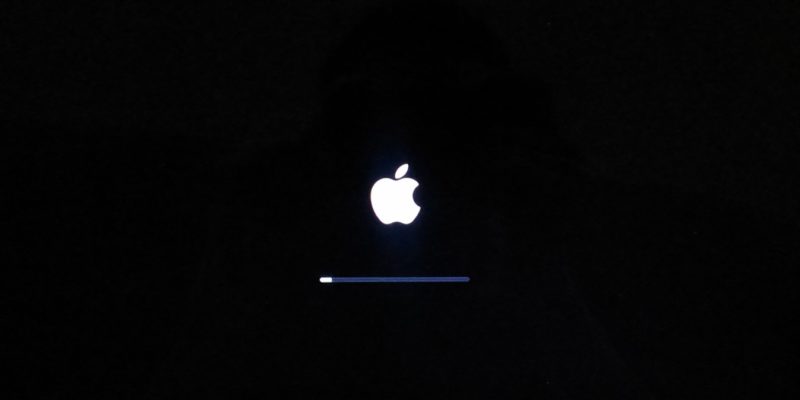
Cómo degradar macOS usando Time Machine
Si ya tiene una copia de seguridad de Time Machine de una versión anterior de macOS a la que cambiará, será útil, ya que restaurar su Mac desde una copia de seguridad de Time Machine es mucho más simple que formatear su disco duro y reinstalar macOS.
Recuerde que aunque restaurará su Mac desde una copia de seguridad de Time Machine, su disco de inicio se borrará por completo. Por lo tanto, se eliminará cualquier trabajo que haya realizado o la música o las fotos que haya descargado después de realizar la copia de seguridad inicial, así que asegúrese de hacer una copia de seguridad de todo lo que desea conservar.
Las siguientes instrucciones muestran cómo usar Time Machine para recuperar una versión anterior de macOS.
1. Conecte el disco de Time Machine a su Mac.
2. Reinicie su Mac. Mantenga presionadas las teclas Comando + R hasta que aparezca el logotipo de Apple.
3. Una vez que se carga el modo de recuperación, elija «Restaurar desde la copia de seguridad de Time Machine» y haga clic en Continuar.
4. Cuando vea «Restaurar desde la copia de seguridad de Time Machine», haga clic en Continuar nuevamente.

5. Seleccione el disco que contiene la copia de seguridad de Time Machine.
6. La siguiente pantalla muestra todas sus copias de seguridad a lo largo del tiempo. Elija el último que hizo antes de actualizar a la versión más nueva del sistema operativo Mac. (Puede ver en qué versión de macOS se realizó la copia de seguridad).
Una vez que haya completado los pasos anteriores, su Mac debería estar lista para usar una versión anterior de macOS.
Cómo degradar macOS sin Time Machine
Si no tiene una copia de seguridad de Time Machine, tendrá que cambiar a una versión anterior de macOS: reiniciando su disco duro. Este método borrará los datos de su disco duro, así que asegúrese de haber hecho una copia de seguridad de todos sus datos en un lugar seguro.
1. Descargue el instalador para la versión de macOS que desea instalar. Hemos cubierto los enlaces y métodos de descarga aquí.
2. Una vez descargado, ¡no haga clic en Instalar! Primero deberá crear un instalador de arranque para macOS, que se puede hacer en cualquier disco externo (como una memoria USB).
3. Una vez hecho esto, reinicie su Mac. Cuando se esté iniciando, mantenga presionadas las teclas Comando + R para activar el modo de recuperación.
4. En el modo de recuperación, seleccione «Reinstalar macOS» en Utilidades. Siga las instrucciones en pantalla para reinstalar macOS desde su instalador de arranque. (Necesitará una conexión a Internet para la versión anterior, ya que macOS necesita conectarse a Internet para la instalación).
5. Una vez hecho esto, debería tener una copia de trabajo de una versión anterior de macOS. Ahora puede restaurar todos sus datos y continuar trabajando como lo haría normalmente.
Si está volviendo de una versión reciente de macOS, como Catalina o Mojave, a macOS High Sierra o anterior, es posible que tenga un problema al cambiar a una versión anterior, ya que Apple cambió el sistema de archivos de HFS+ a AFPS en macOS High Sierra.
Si lo anterior es cierto para usted, deberá borrar su disco duro cambiando su formato de archivo antes de degradar macOS. Para hacer esto:
1. Después del paso 3, abra la aplicación Disk Utility.
2. Vaya a la barra de herramientas en la parte superior de su computadora y haga clic en «Ver», luego seleccione «Mostrar todas las unidades» de la lista desplegable de opciones.
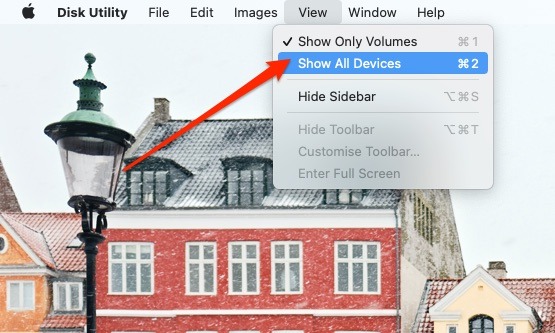
3. Elija su unidad. Si tiene la capacidad de borrarlo, se podrá hacer clic en la opción «Borrar».

4. Haga clic en Borrar. Cuando aparezca la siguiente ventana, cambie el formato de su unidad a «MacOS Extended (Journaled)».

5. Cambie el nombre de su unidad a otra cosa.
6. Salga de la Utilidad de Discos, reinstale macOS y seleccione el nuevo nombre de la unidad como su unidad de instalación.
Preguntas frecuentes
1. ¿El modo de recuperación en Mac elimina todo?
No. El objetivo del modo de recuperación es ayudarlo a volver a una versión anterior de su computadora o reparar un problema que esté enfrentando. El modo de recuperación en sí no eliminará todo a menos que desee que esto suceda.
2. ¿La degradación de macOS elimina todo?
Sí, la degradación de macOS eliminará todo lo que haya en su computadora. Por eso es importante seguir los consejos que mencionamos anteriormente en este artículo y hacer una copia de seguridad de todo antes de cambiar a una versión anterior.
3. ¿Es malo degradar una versión actual de macOS?
Es posible que la degradación de la última versión de macOS no cause ningún problema notable de inmediato. Pero con el tiempo, es posible que su computadora comience a funcionar peor. Apple lanza actualizaciones de software para abordar numerosas áreas críticas, como abordar los riesgos de seguridad y corregir errores, y estas no son necesariamente cosas que desea evitar.
4. ¿La versión anterior de macOS hace que mi computadora sea más rápida?
No necesariamente, no. Si bien liberar espacio en su disco duro podría mejorar el rendimiento, es probable que su software no esté causando estos problemas. Es posible que desee buscar formas más sencillas de mejorar el rendimiento de su Mac, como eliminar archivos y aplicaciones que no necesita.
Pensamientos finales
Actualizar el software macOS es esencial para garantizar que su computadora se mantenga segura, mientras que también puede brindarle acceso a muchas funciones nuevas e interesantes. Pero a veces tendrá problemas iniciales y se convertirá en una fuente de frustración. Si desea cambiar a una versión anterior de macOS en su computadora, estos consejos lo ayudarán a lograrlo, aunque el proceso no es fácil. Para personalizar aún más su experiencia con macOS, siga leyendo para aprender a crear atajos de escritorio y atajos de teclado personalizados.



















Danos tu opinión